您好,登錄后才能下訂單哦!
您好,登錄后才能下訂單哦!
這篇文章主要介紹“怎么快速部署國人開源的Java博客系統Tale”,在日常操作中,相信很多人在怎么快速部署國人開源的Java博客系統Tale問題上存在疑惑,小編查閱了各式資料,整理出簡單好用的操作方法,希望對大家解答”怎么快速部署國人開源的Java博客系統Tale”的疑惑有所幫助!接下來,請跟著小編一起來學習吧!
在部署一個博客網站之前,你必須要有一臺云服務器,否則只能在本地嘗嘗鮮,無法真正使用。筆者經常使用的是騰訊云提供的 CVM 云服務器,推薦給大家。
操作系統建議安裝 Ubuntu 14.04。下文將以該系統為例,介紹具體的部署過程。
Tale 是用 Java 語言編寫的博客系統,因此必須先安裝 JDK8。云服務器的系統是 Ubuntu 14.04,你可以選擇直接從 Oracle 的網站下載針對 Linux 的安裝包,但筆者推薦一個更加簡便的方法:通過 PPA 安裝。
首先,添加 webupd8team/java PPA 倉庫到系統中,然后再通過 apt 安裝 Java 8。具體命令如下:
$ sudo add-apt-repository ppa:webupd8team/java $ sudo apt-get update $ sudo apt-get install oracle-java8-installer
安裝結束之后,我們驗證是否成功:
$ java -version
如果出現類似如下輸出,說明成功安裝:
java version "1.8.0_121" Java(TM) SE Runtime Environment (build 1.8.0_121-b13) Java HotSpot(TM) 64-Bit Server VM (build 25.121-b13, mixed mode, sharing)
然后,還需要配置一下 Java 環境。在上文安裝 Java 8的過程中,應該已經安裝了 oracle-java8-set-default 包。我們運行如下命令確保已經安裝成功:
$ sudo apt-get install oracle-java8-set-default
最后,配置一些相關的環境變量:
$ export JAVA_HOME=/usr/lib/jvm/java-8-oracle $ export JRE_HOME=/usr/lib/jvm/java-8-oracle/jre
根據官方的指南,Tale 使用的是 MySQL 數據庫,所以第二步就是在云服務器上自建建一個 MySQL 數據庫。如果你希望更強大的數據庫性能,可以選擇云廠商提供的云數據庫:CDB for MySQL。
自建 MySQL 還是比較簡單的,只要依次執行如下命令,就可以安裝好 MySQL 并完成安全設置。
$ sudo apt-get update $ sudo apt-get install mysql-server $ sudo mysql_secure_installation $ sudo mysql_install_db
在安裝的過程中,注意設置好 root 用戶的密碼。為了方便,此次部署博客過程中直接使用 root 用戶。在最后的 tale 安裝過程中,要求填寫 MySQL 數據庫的 IP 和用戶名及密碼。
第三步,我們以 root 用戶身份連接到 MySQL,然后創建名為 tale 的數據庫。
$ mysql -u root -p Server version: 5.5.54-0ubuntu0.14.04.1 (Ubuntu) Copyright (c) 2000, 2016, Oracle and/or its affiliates. All rights reserved. Oracle is a registered trademark of Oracle Corporation and/or its affiliates. Other names may be trademarks of their respective owners. Type 'help;' or '\h' for help. Type '\c' to clear the current input statement. mysql> create database `tale` default character set utf8 collate utf8_general_ci;
創建數據庫的命令為:create databasetaledefault character set utf8 collate utf8_general_ci;。
接下來,可以下載 Tale 的源代碼了。
$ wget http://7xls9k.dl1.z0.glb.clouddn.com/tale.zip $ unzip tale.zip
tale 目錄下包含以下文件:
drwxr-xr-x 2 ubuntu ubuntu 4096 Feb 27 02:24 lib drwxrwxr-x 2 ubuntu ubuntu 4096 Feb 27 19:08 logs drwxr-xr-x 5 ubuntu ubuntu 4096 Feb 27 16:42 resources -rw-r--r-- 1 ubuntu ubuntu 173386 Feb 27 02:24 tale-1.0.jar
通過 java 命令運行 tale-1.0.jar 文件,即可啟動博客系統。
$ cd tale $ java -jar tale-1.0.jar
成功運行以上命令后 ,輸出大致如下:
...
...
[tale] 2017-02-27 20:57:42,032 INFO [main] org.eclipse.jetty.server.AbstractConnector | Started ServerConnector@67765770{HTTP/1.1,[http/1.1]}{127.0.0.1:9000}
[tale] 2017-02-27 20:57:42,033 INFO [main] org.eclipse.jetty.server.Server | Started @3086ms
[tale] 2017-02-27 20:57:42,033 INFO [main] com.blade.embedd.EmbedJettyServer | Blade Server Listen on 127.0.0.1:9000最后一行顯示,Tale 博客使用的 Blade 服務器正在監聽 127.0.0.1:9000。但是,我們怎樣才能訪問云服務器上的這個地址呢?
從第五步開始,是 Tale 的作者沒有在 Github 的指南中說明的。接下來,我們使用 Nginx 作為一個反向代理服務器,來訪問 Tale。
我們修改 Nginx 的 default 設置:
sudo vim /etc/nginx/sites-available/default
修改其中的 location / 部分,并注釋掉某些行,具體見下面的示例:
server {
listen 80 default_server;
listen [::]:80 default_server ipv6only=on;
#root /usr/share/nginx/html;
#index index.html index.htm;
# Make site accessible from http://localhost/
server_name localhost;
location / {
# First attempt to serve request as file, then
# as directory, then fall back to displaying a 404.
# try_files $uri $uri/ =404;
proxy_pass http://127.0.0.1:9000;
# Uncomment to enable naxsi on this location
# include /etc/nginx/naxsi.rules
}
}保存并退出文件。然后重啟 Nginx 服務即可。
sudo service nginx restart
現在我們訪問云服務器的 IP 地址時,就會進入 Tale 的安裝頁面。
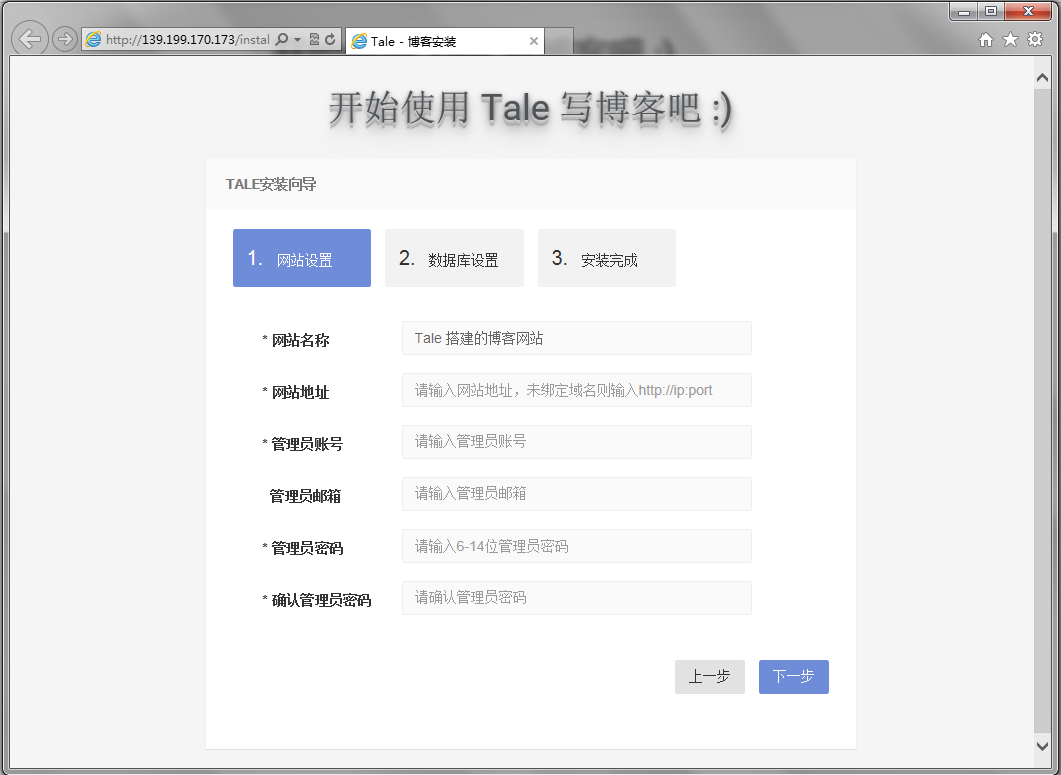
如果手動執行 java -jar tale-1.0.jar 命令,那么結束終端會話時就必須要退出 tale 進程。為了讓網站能夠長時間訪問,我們需要讓該命令一直在后臺自動運行,最好是支持系統重啟時自動啟動。因此,我們可以將 tale 變成一個系統服務。
創建 /etc/init/tale.conf 文件,寫入如下內容:
start on runlevel [2345] stop on runlevel [!2345] setuid ubuntu setgid ubuntu chdir /home/ubuntu/tale exec java -jar tale-1.0.jar
上面定義了該服務在 runlevel 為 2、3、4、5 時啟動,而在非這幾個 runlevel 時停止該服務。
運行級別0:系統停機狀態,系統默認運行級別不能設為0,否則不能正常啟動
運行級別1:單用戶工作狀態,root權限,用于系統維護,禁止遠程登陸
運行級別2:多用戶狀態(沒有NFS)
運行級別3:完全的多用戶狀態(有NFS),登陸后進入控制臺命令行模式
運行級別4:系統未使用,保留
運行級別5:X11控制臺,登陸后進入圖形GUI模式
運行級別6:系統正常關閉并重啟,默認運行級別不能設為6,否則不能正常啟動
配置好了 tale.conf 文件之后,就能夠通過如下命令啟動、停止和重啟 tale 博客了:
sudo start tale # 啟動 tale sudo stop/restart tale # 停止/重啟 tale sudo status tale # 查看 tale 的狀態
到此,關于“怎么快速部署國人開源的Java博客系統Tale”的學習就結束了,希望能夠解決大家的疑惑。理論與實踐的搭配能更好的幫助大家學習,快去試試吧!若想繼續學習更多相關知識,請繼續關注億速云網站,小編會繼續努力為大家帶來更多實用的文章!
免責聲明:本站發布的內容(圖片、視頻和文字)以原創、轉載和分享為主,文章觀點不代表本網站立場,如果涉及侵權請聯系站長郵箱:is@yisu.com進行舉報,并提供相關證據,一經查實,將立刻刪除涉嫌侵權內容。